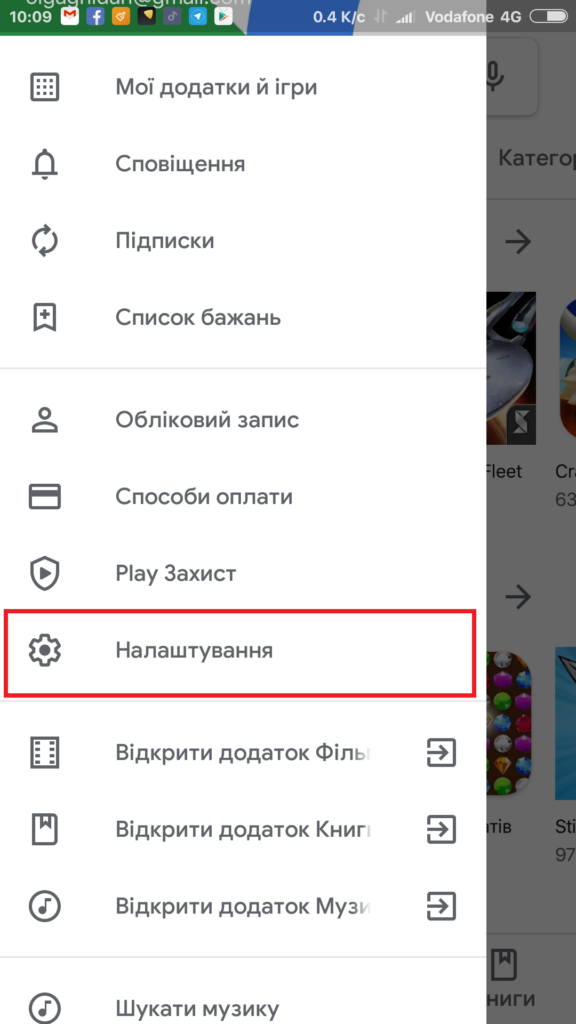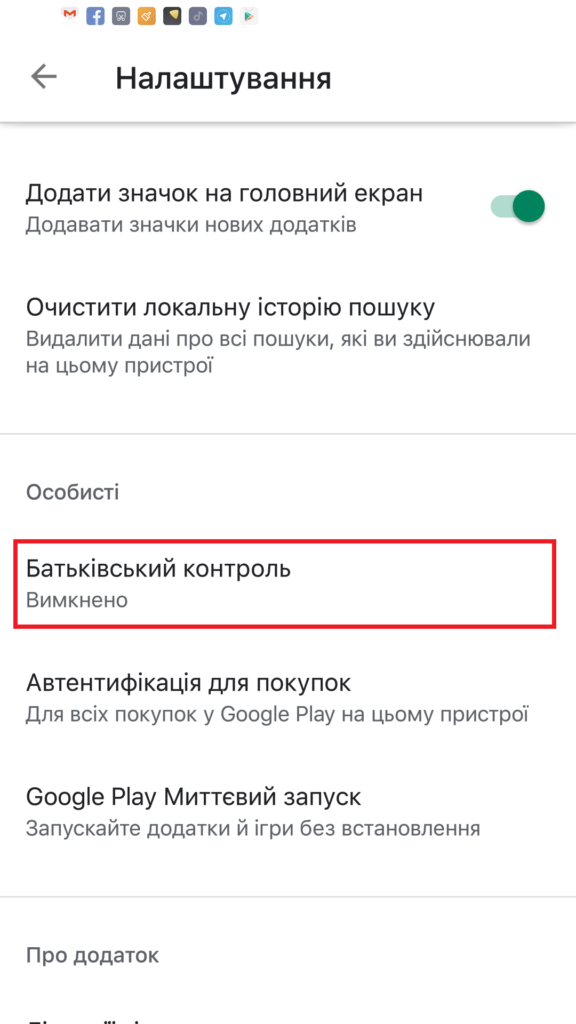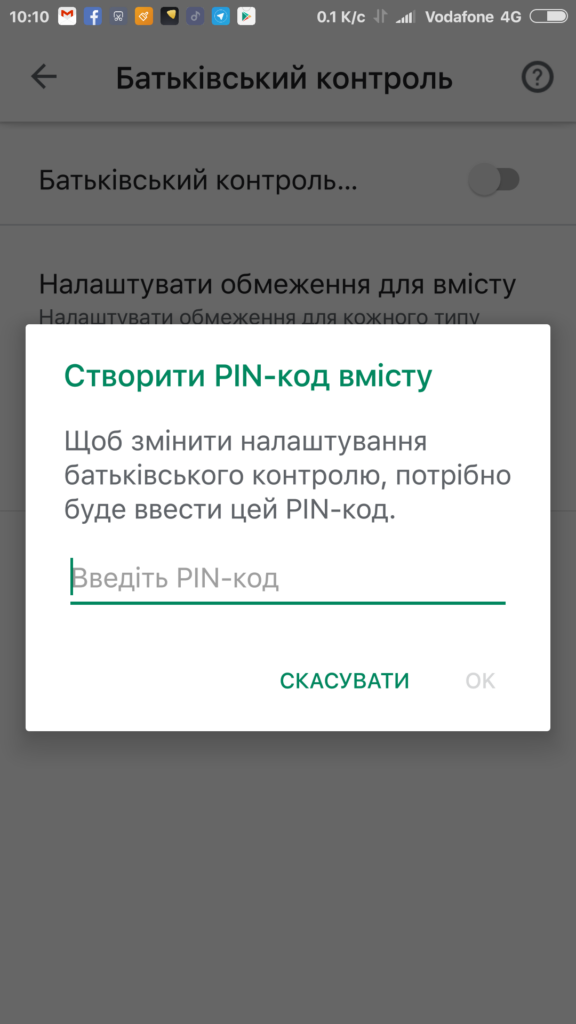Діти стають дедалі обізнаними технічно і дуже швидко засвоюють основи роботи з різноманітною технікою. Але, на жаль, маленькі користувачі жодним чином не захищені від небажаного контенту. Пропонуємо дізнатися, як правильно використовувати батьківський контроль на Android.
Увімкнувши батьківський контроль, Ви можете вказати, який контент заборонено завантажувати або купувати в Google Play користувачам відповідно до їхнього віку.
Як працює батьківський контроль у Google Play?
Батьківський контроль працює лише на пристроях Android, на яких його налаштовано. Щоб налаштувати батьківський контроль на іншому пристрої, повторіть указані нижче дії.
Якщо пристроєм користуються кілька осіб, можна окремо налаштувати батьківський контроль для кожного користувача.
Користувач, який налаштовує батьківський контроль, створює PIN-код. Його потрібно буде ввести, щоб вилучити або змінити налаштування батьківського контролю.
Як налаштувати батьківський контроль?
1. Відкрийте додаток Play Маркет Google Play на пристрої, на якому потрібно ввімкнути батьківський контроль.
2. Угорі ліворуч торкніться значка “Меню” а потім “Налаштування”, а потім “Батьківський контроль”.
3. Увімкніть опцію “Батьківський контроль”.
4. Створіть PIN-код. Так користувачі, які не знають PIN-код, не зможуть змінити налаштування батьківського контролю. Якщо Ви налаштовуєте батьківський контроль на пристрої своєї дитини, виберіть PIN-код, який вона не знає.
5. Виберіть тип контенту, який хочете відфільтрувати.
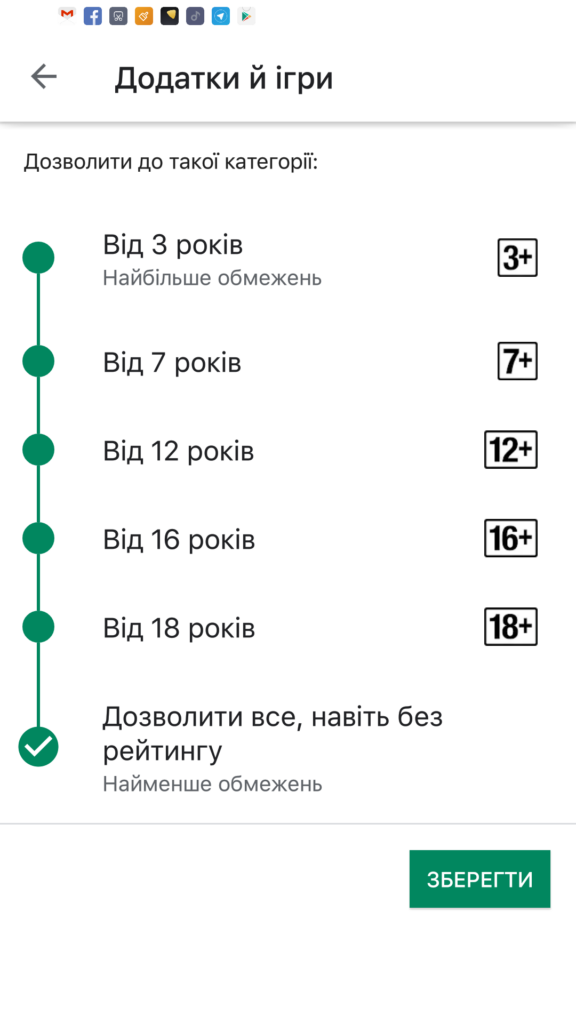 6. Виберіть, як відфільтрувати чи обмежити доступ.
6. Виберіть, як відфільтрувати чи обмежити доступ.
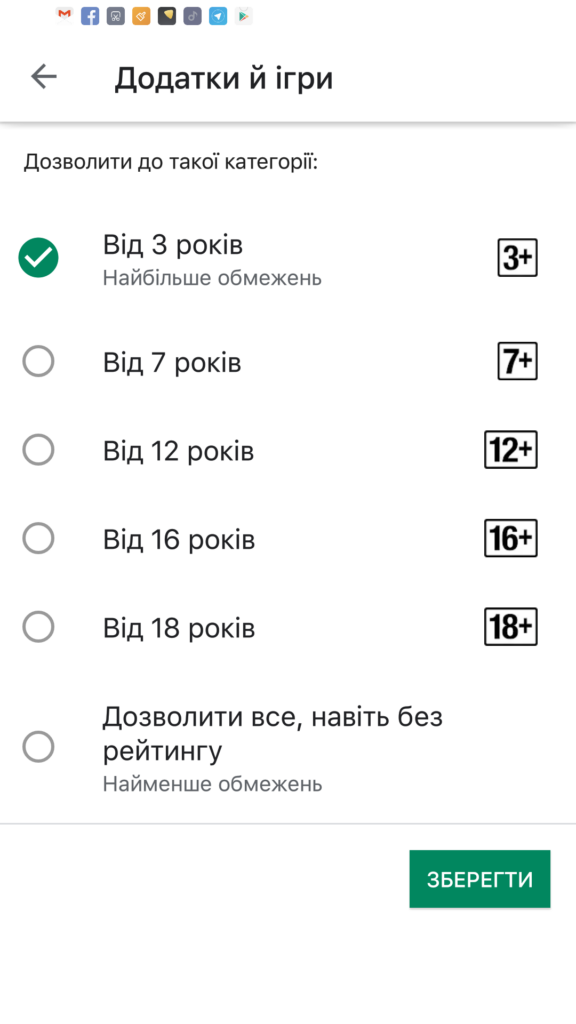 Налаштувавши батьківський контроль, Ви можете вмикати та вимикати його. Усі вибрані параметри зберігаються, тому їх не потрібно знову налаштовувати, коли ви вмикаєте їх заново або змінюєте PIN-код. Завдяки цьому ви можете користуватися пристроєм разом з іншими користувачами, яким не потрібен батьківський контроль.
Налаштувавши батьківський контроль, Ви можете вмикати та вимикати його. Усі вибрані параметри зберігаються, тому їх не потрібно знову налаштовувати, коли ви вмикаєте їх заново або змінюєте PIN-код. Завдяки цьому ви можете користуватися пристроєм разом з іншими користувачами, яким не потрібен батьківський контроль.
Щоб дізнатися більше про безпеку дітей в інтернеті, перегляньте також ці матеріали: